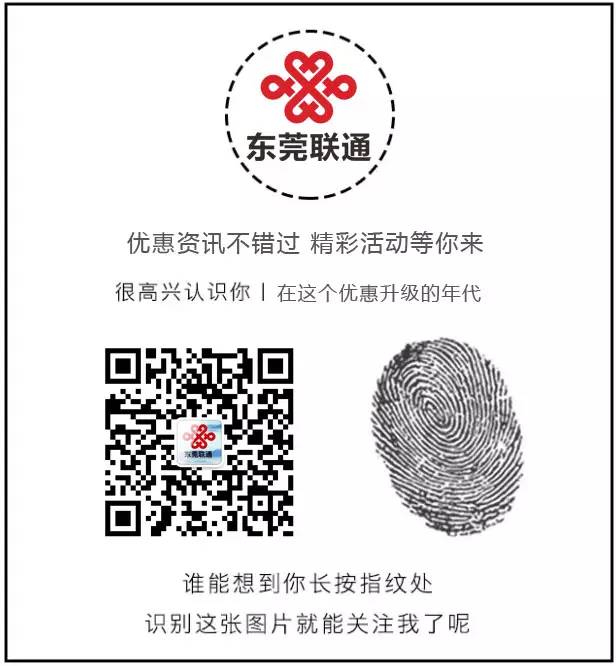很多人在第一次连上wifi之后,就再也不会和它有交集,如果某天要用的时候就会突然大脑空白。然而在互联网的世界里,有越来越多的密码需要我们去记住,电脑的开锁密码、银行账户、还有 Wi-Fi 密码,苹果为此设计了 iCloud 钥匙串来帮我们记住这些密码。不过使用 Mac 上的终端来查看 Wi-Fi 的密码也很方便,尤其是别人问你家里 Wi-Fi 密码是什么,而你又忘记了的时候。
很多人在第一次连上wifi之后,就再也不会和它有交集,如果某天要用的时候就会突然大脑空白。然而在互联网的世界里,有越来越多的密码需要我们去记住,电脑的开锁密码、银行账户、还有 Wi-Fi 密码,苹果为此设计了 iCloud 钥匙串来帮我们记住这些密码。不过使用 Mac 上的终端来查看 Wi-Fi 的密码也很方便,尤其是别人问你家里 Wi-Fi 密码是什么,而你又忘记了的时候。
如何在 Mac 上找到 Wi-Fi 的密码
打开终端的办法有很多种,我们就不一一介绍。
在终端中,复制并粘贴以下指令:
security find-generic-password -ga “WiFiNAME” | grep “password:”
“WiFiNAME”更换为你要寻找密码的对应无线网络名称,例如你的无线网络名称为 xxx,则指令应该“长”这样:
security find-generic-password -ga “xxx” | grep “password:”
这些信息是用于访问你的钥匙串,并提供你要找寻的密码,当输入正确的信息后,终端就会显示出对应的 Wi-Fi 密码。
需要指出的是,这种方法只能够找到在这部 Mac 上曾经使用过的 Wi-Fi 的密码,对于之前从未连接过的 Wi-Fi,它是无法获取密码的。